Win10如何关闭搜索框中的热门搜索
- 浏览: 0
- |
- 更新:
当我们使用Win10系统打开搜索框时总是会显示很多热门搜索,看起来不舒服想要将其删除该怎么操作呢,这里小编就给大家详细介绍一下Win10关闭搜索框中热门搜索的方法,有需要的小伙伴快来和小编一起看看吧。
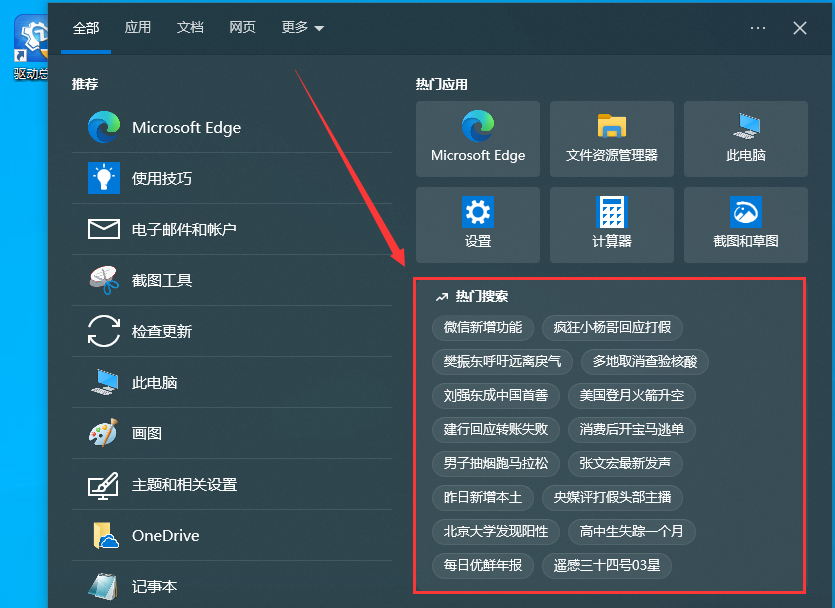
Win10关闭搜索框中热门搜索的方法:
1、点击任务栏上的搜索图标,输入"cmd",点击"以管理员身份运行"。
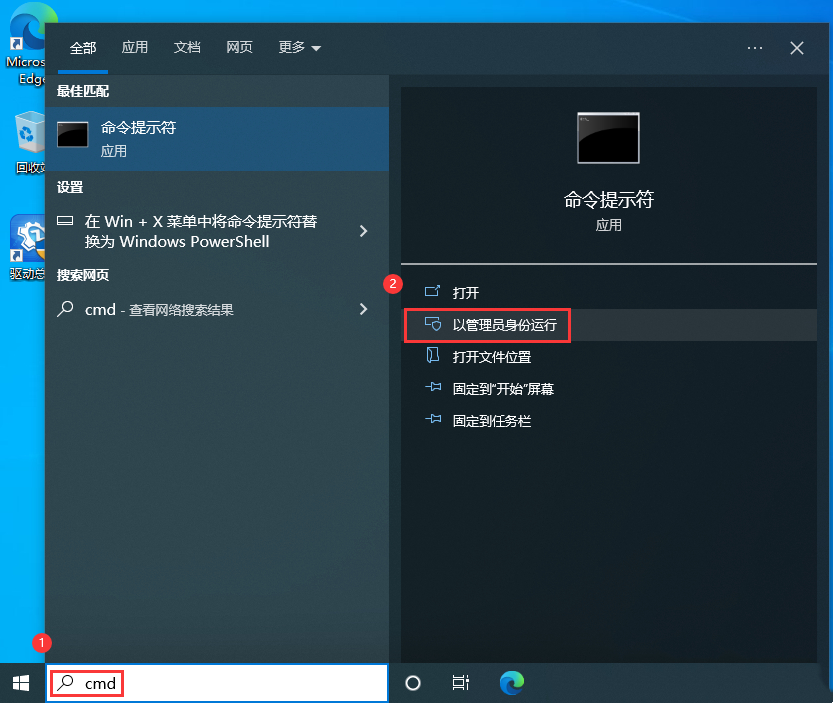
2、在弹出的提醒窗口中点击"是"。
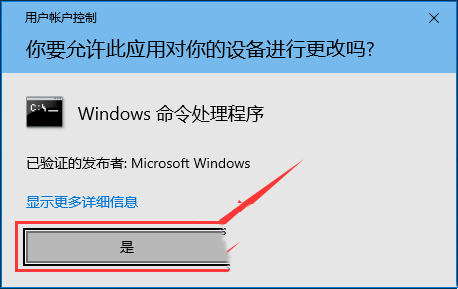
3、进入命令提示符窗口后,输入"reg add HKCUSoftwarePoliciesMicrosoftWindowsexplorer /v DisableSearchBoxSuggestions /t reg_dword /d 1 /f",并回车执行。
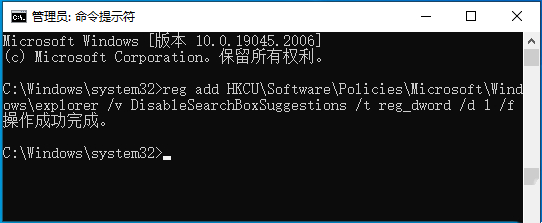
4、最后将电脑重新启动,再打开搜索框就不会显示热门搜索的内容了。
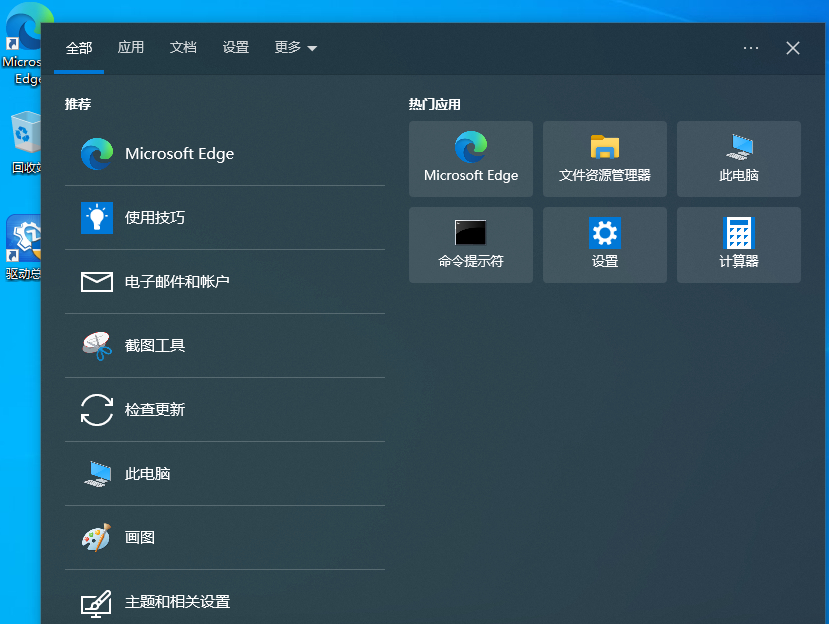
如果想要重新显示Windows 搜索中的热门搜索内容,可以按照以下方法进行设置:
Win10显示搜索框中热门搜索的方法:
1、快捷键"win+R"打开运行,输入"regedit",回车打开。
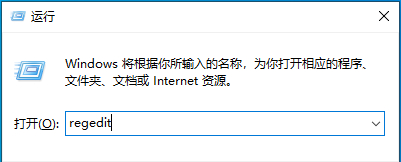
2、进入注册表编辑器后,依次点击左侧的"HKEY_CURRENT_USERSOFTWAREPoliciesMicrosoftWindowsexplorer",找到右侧中的"DisableSearchBoxSuggestions"将其双击打开。
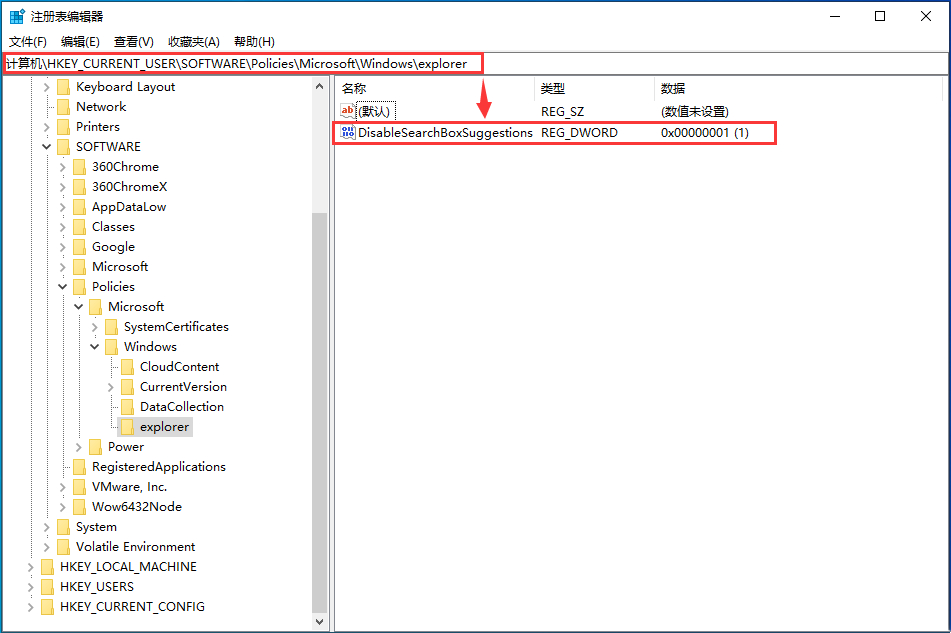
3、在窗口中,将"数值数据"改为"0"。"1"为"关闭","0"为"开启"。
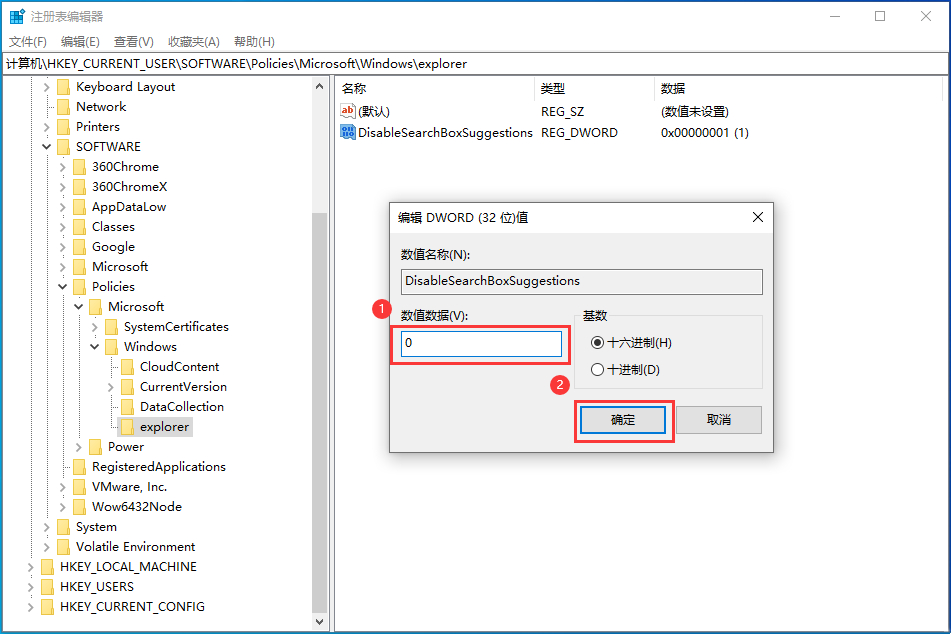
热门教程
- 1 win7 32位安装版
- 2 win7纯净版镜像64位
- 3 win7纯净版镜像32位
- 4 win7纯净版系统镜像iso
- 5 win7纯净版系统镜像32位
- 6 win7纯净版系统镜像64位
- 7 win7纯净版系统镜像
- 8 深度win7系统镜像
- 9 深度win7系统32位
- 10 深度win7系统64位


